6兔子范例.docx
《6兔子范例.docx》由会员分享,可在线阅读,更多相关《6兔子范例.docx(10页珍藏版)》请在冰点文库上搜索。
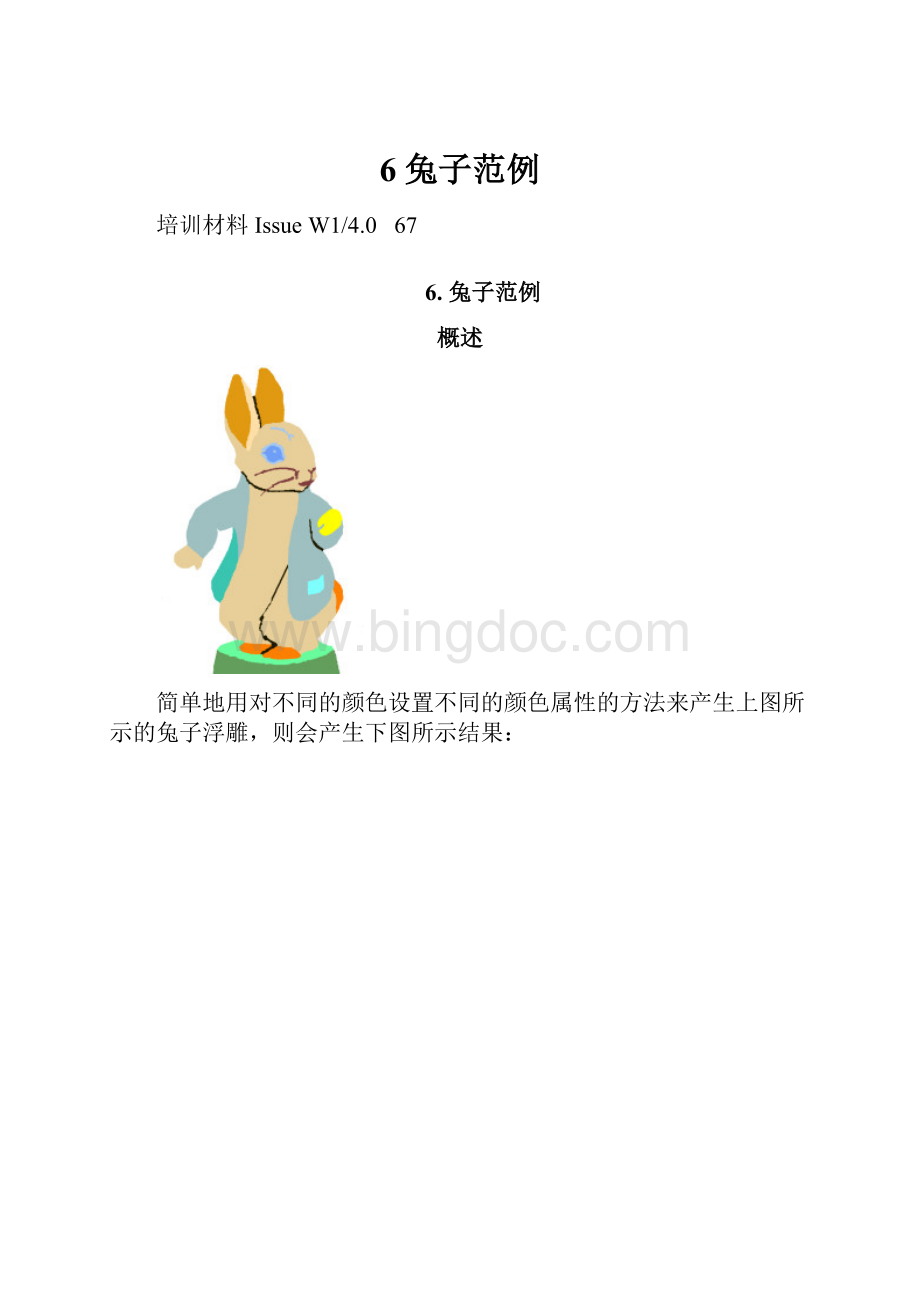
6兔子范例
培训材料IssueW1/4.067
6.兔子范例
概述
简单地用对不同的颜色设置不同的颜色属性的方法来产生上图所示的兔子浮雕,则会产生下图所示结果:
从上图可以看到,产生的浮雕有许多茎条,它很难给人一个穿着件外套的兔子的的印象(尤其是在右肩周围)。
兔子看起来很夸张并且斑驳淋漓,加上的口袋与其说是装饰到不如说是在添乱。
穿过兔子口袋的轮廓剖面(AA)如下:
如果使用颜色连接的方法则可以产生以下的效果:
这回浮雕看上去象是一只穿着件外套的兔子,胖胖的,口袋、和手掌细节也都清晰可见。
同样部位的剖面应如下图所示:
从上图中可以更容易地看清,外套的确是在腿上而口袋在外套上。
这种效果的浮雕可通过三个设计步骤来完成。
首先产生兔子本体,然后将外套加在其上,最后再加上口袋和手掌。
为此,需要建立颜色连接和使用多重查看。
产生第一个浮雕
使用颜色连接方法来产生浮雕必须由一个完整的艺术图形开始。
∙
使用文件工具栏中的打开文件图标,从目录Examples/Rabbit下打开文件rabbit04.art。
在此可以看到,外套的右边分成两种颜色,这是因为仅有一部分外套在躯体上。
同样,右掌也具有不同的颜色,这是因为它在手臂的顶部,口袋在外套上。
∙在树控制视窗中选取二维查看,点击右鼠标键,从弹出菜单中选取新的查看,产生一新的查看。
于是产生一名称为Rabbit04:
1的新的查看。
∙将上述过程重复两遍,产生2DView:
2和2DView:
3。
重新为它们编上含义更直观的名字便于以后调用它时能回忆起这些文件的内容。
∙在树控制视窗中选取所需的二维查看。
∙用左鼠标键再次点击此二维查看。
∙输入一新的查看名称RabbitBody:
1。
∙对另外两个查看重复上述步骤,入下图所示,分别将它们命名为Jacket:
2和PocketandPaws:
3。
∙选取屏幕上相应的视窗或从树控制视窗中选取相应名称使'RabbitBody:
1'为当前查看。
∙选取兔身颜色(棕色)为主要颜色(点击左鼠标键),外套颜色为辅助颜色(点击右鼠标键)。
∙从调色板中选取连接/不连接图标。
∙将光标置于调色板中的蓝绿色上(口袋颜色)并双击右鼠标键。
这是将所选颜色和主要颜色连接的另一种方法。
∙对手掌和所有的脸部细节重复上述步骤。
现在即可对兔身部分应用颜色属性。
∙在调色板中用左鼠标键双击兔身颜色(棕色)或从菜单中选取颜色-形状编辑选项。
于是调出下图上述对话视窗:
∙用此表格按下表所给参数分别输入兔身,鞋子和尾巴的颜色属性值。
轮廓
缩放
开始高度
角度
浮雕高度
兔身
圆形
1
.5
45
无限制
鞋和尾巴
圆形
1
.5
45
无限制
∙点击应用然后关闭表格。
计算浮雕可能会需要很长一段时间。
至此,我们已完成产生浮雕过程的第一步。
产生后续浮雕
∙选取'Jacket:
2'为当前查看。
在此我们可以看到查看'RabbitBody:
1'所设定的颜色连接不可见。
这是因为颜色连接是由查看决定的。
查看的作用就是定义用于产生浮雕的颜色连接,不同的查看可能包含不同的颜色连接以产生附加的浮雕。
∙下面我们需要颜色连接全部外套色彩的颜色,于是,口袋(青色),手掌(黄色)及兔子躯体外的外套的部份(兰/绿色)通通要与外套(兰色)相连接。
∙对外套按下表所给数据应用颜色属性。
轮廓
缩放
开始高度
角度
浮雕高度
外套
平面
.5
∙点击应用。
∙
选取浮雕相加图标。
于是三维浮雕变为下图所示形状:
∙选取'PawandPocket:
3'为当前查看。
∙使用下表所给数据对手掌和口袋应用颜色属性。
轮廓
缩放
开始高度
角度
浮雕高度
手掌
圆形
1
.2
45
无限制
口袋
平面
.5
∙点击应用。
∙
点取浮雕相加图标。
于是产生的三维浮雕应如下图所示:
如果不希望每次都重新计算浮雕,那么在产生浮雕后,可从浮雕工具栏中选取保存浮雕图标对浮雕进行保存。
可随时保存浮雕。
第一个浮雕所用的计算时间最长,因此值得将它保存。
此后在试验添加外衣和口袋时就可以直接利用浮雕-装载来调用浮雕。
小结
本章讲述了如何利用颜色连接来建立较复杂的浮雕。
颜色连接允许首先计算一个包括全部形体成份的基本浮雕,然后再一个个地添加相关细节。